1、首先,使用文字工具(T)在画板中打出要做的文字内容此处以英文字母“SHAN”为例

2、使用选择工具,选中该文字点击菜单中的 对象> 扩展
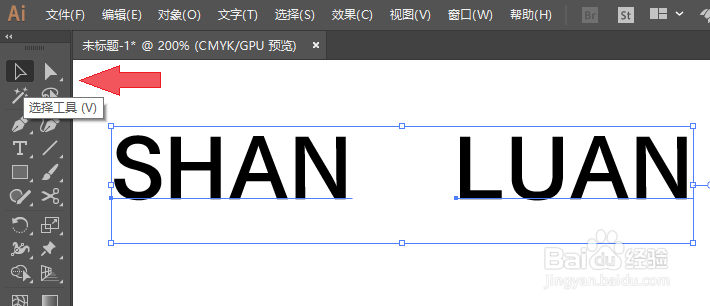

3、弹出“扩展”对话框,点击“确定”

4、使用选择工具,选中扩展后的文字点击菜单中的 效果> 3D> 旋转
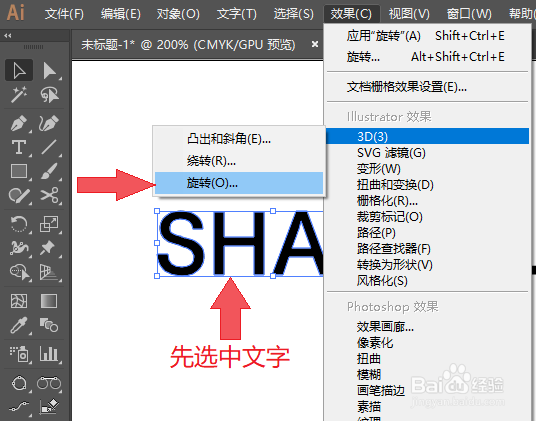
5、在弹出的“3D旋转选项”对话框中,勾选下方的“预览”再通过鼠标调整立方体、或输入具体的参数,来对文字进行透视变形调整完毕,点击“确定”

6、将调整完的字体 向下复制一个出来并将复制后的文字适当放大


7、选中两个文字,设置填充颜色为白色,描边设置为较浅的颜色然后单独选中较大的文字,将描边设置为更深的颜色
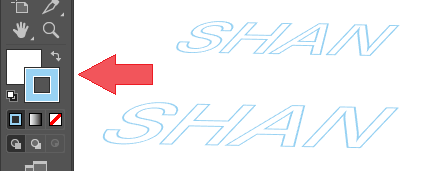
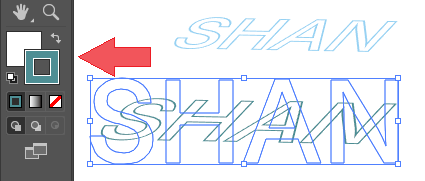
8、选中较小的文字,右键争犸禀淫> 排列 > 置于顶层(快捷键 Shift + Ctrl + ] )(这一步是为了保证下面混合时,小的文字始终堆叠在大文字的上方)

9、选中大小两个文字,点击菜单中的 对象> 混合> 建立(快捷键 Alt + Ctrl + B )

10、保持上一步的状态,点击菜单中的 对象> 混合> 混合选项

11、弹出“混合选项”对话框,勾选“预览”设置间距为“指定的步数”步数设置为“100”(此锟侯希哇处根据实际情况设定相应的数值!)设置完毕,点击“确定”

12、这样,山峦字就制作完成了为了更好的效果,可以在字体下方画一个矩形,颜色填充为“山峦字”中较深的那个颜色。


